安装的方式很常规,直接使用pip安装就行了。
pip install fpdf
将需要使用的三方模块导入进来
from fpdf import FPDF # PDF文档对象操作库 import os # 文件路径操作库
初始化PDF文档对象
PDF = FPDF()
关闭自动分页
PDF.set_auto_page_break(0)
设置需要转换的批量图片路径
path = r'C:/imgs'
遍历图片到数组
images = [i for i in os.listdir(path)]
设置多少张图片在PDF中占一页
NUM = int(input('参数设置: 请输入多少张图片占用一页: \n'))
设置图片的宽度和高度
width = int(input('参数设置: 请输入每张图片的宽度: \n'))
height = int(input('参数设置: 请输入每张图片的高度: \n'))
遍历图片并向文档中添加图片
for index, image in enumerate(images):
if index == 0:
PDF.add_page()
elif index % NUM == 0:
PDF.add_page()
PDF.image(os.path.join(path, image), w=width, h=height)
保存PDF文档
PDF.output(os.path.join(path, "图片文档.pdf"), "F")
print('图片到PDF转换完成!')实现效果图
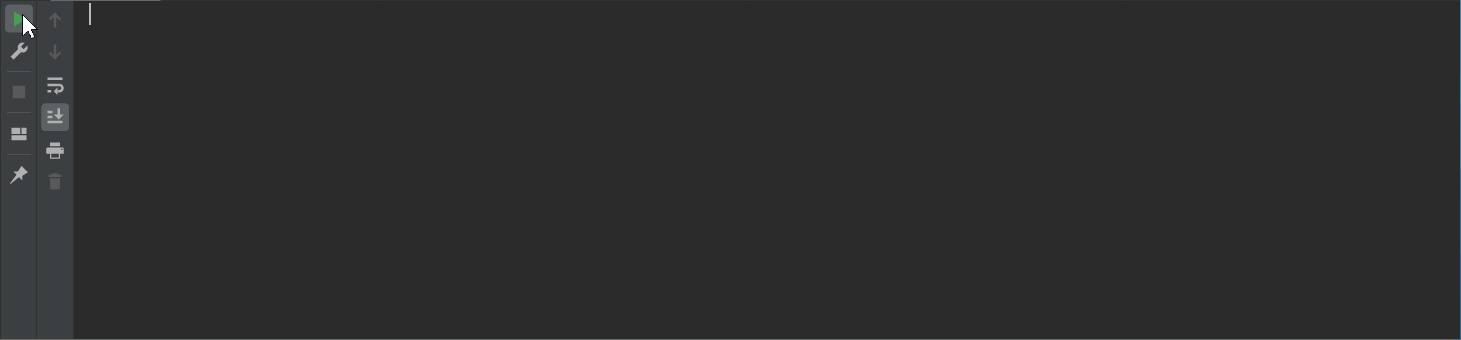
补充
当然Python还能实现多张图片合并转PDF格式
下面是实现的示例代码
from PIL import Image
import os
import img2pdf
flag = False
while not flag:
dirname = input("请输入图片文件夹所在路径(例如d:/wlzcool):")
flag = os.path.exists(dirname)
if not flag:
print("图片文件夹所在路径不存在!")
saveflag = False
while not saveflag:
savedirname = input("请输入目标图片文件夹所在路径(例如d:/wlzcool2):")
saveflag = os.path.exists(savedirname)
if not saveflag:
print("图片文件夹所在路径不存在!")
automakedir = input("是否自动创建对应文件夹?(是Y/否N):")
if automakedir.strip().upper() == "Y":
os.makedirs(savedirname)
saveflag = True
files = os.listdir(dirname)
reductionFactor = int(input("请输入长宽压缩比(例如3):"))
if reductionFactor <= 0:
reductionFactor = 3
isConvertBlack = input("是否输出黑白版本?(是Y/否N):").strip().upper() == "Y"
for fname in files:
if not fname.endswith(".jpg"):
continue
path = os.path.join(dirname, fname)
savePath = os.path.join(savedirname, fname)
if os.path.isdir(path):
continue
img = Image.open(path)
if img.size[0] > img.size[1]:
im_rotate = img.rotate(90, expand=True)
size = (int(im_rotate.size[0] / reductionFactor), int(im_rotate.size[1] / reductionFactor))
im_rotate = im_rotate.resize(size)
if isConvertBlack:
im_rotate = im_rotate.convert("L")
im_rotate.save(savePath, quality=95)
else:
size = (int(img.size[0] / reductionFactor), int(img.size[1] / reductionFactor))
img = img.resize(size)
if isConvertBlack:
img = img.convert("L")
img.save(savePath, quality=95)
filename = input("请输入输出文件名(例如:第一章):")
with open(filename ".pdf", "wb") as f:
imgs = []
files = os.listdir(savedirname)
for fname in files:
if not fname.endswith(".jpg"):
continue
path = os.path.join(savedirname, fname)
if os.path.isdir(path):
continue
imgs.append(path)
f.write(img2pdf.convert(imgs))
到此这篇关于Python自动化办公之图片转PDF的实现的文章就介绍到这了,更多相关Python图片转PDF内容请搜索Devmax以前的文章或继续浏览下面的相关文章希望大家以后多多支持Devmax!